windows查看系统服务,Windows系统服务查看指南
Windows系统服务查看指南
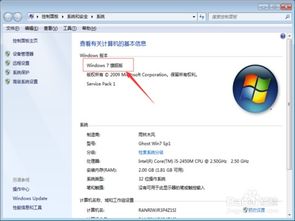
在Windows操作系统中,服务是系统正常运行的重要组成部分。了解和查看系统服务可以帮助我们更好地管理和维护计算机。本文将详细介绍如何在Windows系统中查看和管理服务。
一、通过“计算机管理”查看服务

1. 打开“计算机管理”
在Windows系统中,我们可以通过以下步骤打开“计算机管理”:
右键点击“计算机”,选择“管理”。
在弹出的“计算机管理”窗口中,左侧导航栏选择“服务和应用程序”。
在右侧窗口中,双击“服务”。
2. 查看服务信息
在“服务”窗口中,我们可以看到所有已安装的服务列表。列表中包含了服务的名称、描述、状态、启动类型等信息。通过这些信息,我们可以了解每个服务的功能和当前状态。
二、通过“运行”命令查看服务
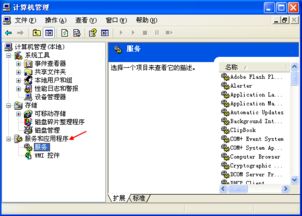
1. 打开“运行”窗口
按下“Win + R”键,打开“运行”窗口。
2. 输入命令
在“运行”窗口中,输入“services.msc”,然后点击“确定”或按下“Enter”键。
3. 查看服务信息
打开的服务管理器窗口与“计算机管理”中的服务窗口相同,我们可以在这里查看和管理服务。
三、查看服务的启动类型
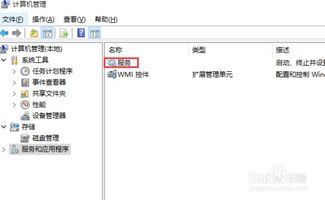
1. 在服务列表中,右键点击需要查看启动类型的服务。
2. 选择“属性”。
3. 在弹出的“服务属性”窗口中,切换到“常规”选项卡。
4. 在“启动类型”下拉列表中,我们可以看到该服务的启动类型,如“自动”、“手动”或“禁用”。
四、查看服务的依赖关系

1. 在服务列表中,右键点击需要查看依赖关系的服务。
2. 选择“属性”。
3. 在弹出的“服务属性”窗口中,切换到“依赖关系”选项卡。
4. 在“依赖关系”列表中,我们可以看到该服务所依赖的其他服务。
五、启动或停止服务
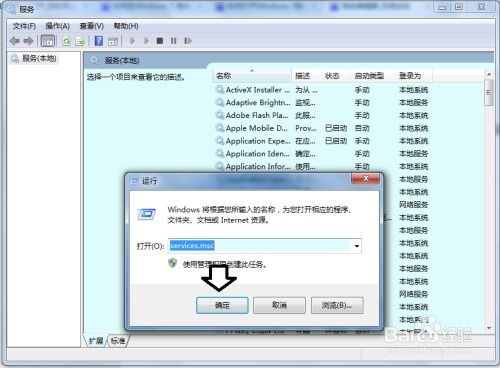
1. 在服务列表中,找到需要启动或停止的服务。
2. 右键点击该服务,选择“启动”或“停止”。
3. 如果选择“启动”,服务将开始运行;如果选择“停止”,服务将停止运行。
六、配置服务
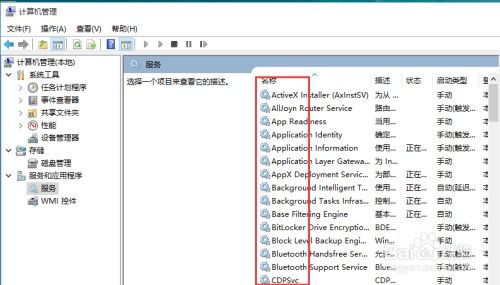
1. 在服务列表中,找到需要配置的服务。
2. 右键点击该服务,选择“属性”。
3. 在弹出的“服务属性”窗口中,根据需要修改服务的名称、描述、启动类型、依赖关系等信息。
通过以上方法,我们可以轻松地在Windows系统中查看和管理服务。在操作过程中,请注意以下几点:
在修改服务配置时,请确保了解该服务的功能和作用,以免影响系统正常运行。
在停止或禁用服务时,请谨慎操作,避免影响系统关键功能。
在修改服务依赖关系时,请确保所依赖的服务已正确配置。
希望本文能帮助您更好地了解和掌握Windows系统服务的查看和管理方法。
